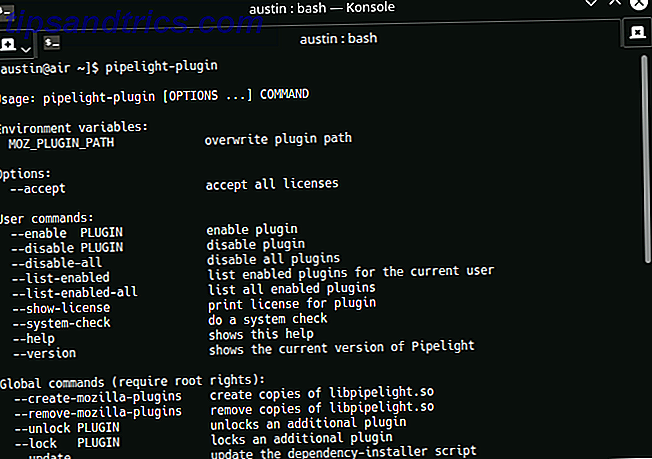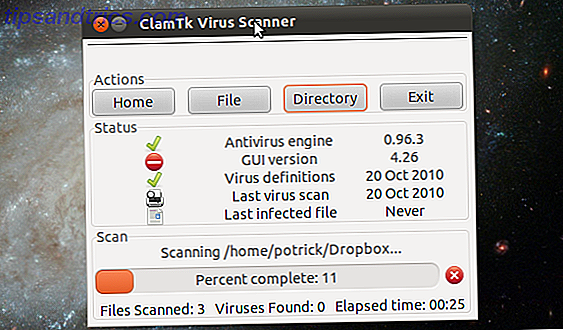Det er frustrerende, når din computer synes at have et sind af sig selv. En af de måder, som dette manifesterer, er din pcs magt. Til tider sværger du at sætte dit system i søvn, kun for at gå tilbage et øjeblik senere og finde det tændt igen Sådan stopper du din Windows-computer fra tilfældigt at vågne op Sådan stopper du din Windows-computer fra tilfældigt vågne computere kan have rastløse nætter også. Nogle gange tændes de uden tilsyneladende grund og til sidst går i seng. At lade din computer sove gennem natten er ikke svært, og vi viser dig hvordan. Læs mere .
Bortset fra at være irriterende, kan dette også spildkraft. I tilfælde af en bærbar computer, hvis maskinen tændes i tasken, kan den blive overophedet på grund af det begrænsede rum. En almindelig årsag til maskiner, der vågner af søvn alene, er en ekstern enhed, der driver dem. Sådan kan du deaktivere det.
Først skal vi kontrollere, hvilke af dine enheder der er tilladt at vække din pc. Åbn et kommandoprompt 7 Fælles opgaver Windows Kommandoprompt gør det hurtigt og nemt 7 Fælles opgaver Windows Kommandoprompt gør det hurtigt og nemt Lad ikke kommandoprompen skræmme dig. Det er enklere og mere nyttigt end du forventer. Du kan blive overrasket over, hvad du kan opnå med blot et par tastetryk. Læs mere ved at skrive cmd i menuen Start, og skriv følgende kommando:
powercfg -devicequery wake_armed Dette vil liste enhederne har tilladelse til at vække computeren. Du vil sandsynligvis se din mus, tastatur og andre lignende enheder her. For at justere disse skal du skrive Enhedshåndtering i Startmenuen for at åbne det pågældende værktøj.
Her finder du alle enheder til dit system, organiseret efter type. Din mus skal være under mus og andre pegeredskaber, mens tastaturer er åbenlyst under tastaturer . Hver enhed i Enhedshåndtering har samme navn som det gjorde i kommandopromptvinduet.
Dobbeltklik på en enhed, der blev angivet, og vælg fanen Strømstyring . Fjern markeringen Tillad, at denne enhed skal vække computeren, og klik på OK for at gemme dette valg. Gentag dette for hver enhed, du vil tilbagekalde vækkende privilegier til; overvej at køre kommandoen igen, når du er færdig med at være sikker på at du har alt.
Nu behøver du ikke at bekymre dig om ved uheld at vække din computer, når du støder på en nøgle, der kommer op fra dit skrivebord. Du kan vide, hvordan du holder din pc slået tilfældigt, så tjek, hvordan du kan tænde og styre din computer på en måde. 5 måder at fjernbetjen din pc med strøm eller våg på LAN 5 måder at fjernbetjen din pc med strøm eller vågn op LAN Har du nogensinde ønske, at du kunne tænde eller slukke computeren eksternt eller på en tidsplan eller andre udløsere? Forestil dig, hvor meget tid og energi du kan spare! Tid til at blive fortrolig med Wake On LAN! Læs mere .
Hvilke enheder slukker du ved en uheld med din computer? Lad os vide, om du har deaktiveret enheder ved hjælp af denne metode!
Billedkredit: kurhan via Shutterstock